常见数学符号的电脑输入
- 格式:doc
- 大小:14.50 KB
- 文档页数:2

Word数学符号的输入大全
Word文档中关于高等数学符号的输入问题,今天我就在这里教给大家,
一、关于分数的输入:
分数的输入有三种:
1):
插入→域→类别(选公式和等式)→域名(选EQ)→域代码→选项→到右边选:\f(,)→添加到域→然后在下面那个eq \f(,)输入分子分母,逗号前分子,后面分母→确定,就会出来了,还有一种同样的方法,只是直接按快捷键,Crtl+F9,然后就会出来一个大括号:{ }
然后就在大括号里面输入代码,如:{eq \f(1,2)},输完后按两次:Alt+F9,你所输入的分数就会出来了,注意,eq与\之间是有一个空格键的,如果没有没格键就会出现错误,
例:{eq \f(1,2)}就会得出结果:( 1 2)
2)、工具→自定义→插入→然后在右边选择(公式和编辑器(图标根号a))为了方便,可以单击这个图标按着鼠标不放,拖到Word文档的工具栏上,要用的时候就可以直接点击就行了,
然后点击这个公式编辑器图标,就会出现一个这样的公式编辑工
具条
:
就可以写你要写任何的数学符号了,这里面基本包括了所有的公式输入,比如:分数,导数,积分,根号
如图3,是导数符号等,12就是分数及根号的输入,13(下标和上标模板)是次方对数等, 数学里面的一切公式都可以在这里完成。
比如我要输入一个一元二次方程式:a ac b b 242
-±- 如两个重要极限中的一个:e x
x x =+∞→)11(lim 弹性:)
()(lim lim 0
00
000
0000x f x x f y x x y x x y y
E x x X '=∙∆∆=∆∆=→∆→∆ 总之所有的都可以在这里完成。

1.切换输入法,打开软键盘,右键单击选择“数学符号”,按"L"键输入的为数学符号“因为”——“∵”,按“;”分号输入的则是数学符号“所以”——“∴”。
2.Word中的分数线怎么打出来(1)第一种: 1、打开WORD后,按住CTRL 键 + F9 键,在弹出的大括号中输入EQ \F(*,*)(注意在EQ的后面有一个空格,斜杠是反斜杆,中逗号左边输入数字的是分子逗号右边输入的数字是分母)。
2、编辑完成后,选中该代码,按F9 键,就出现了分数形式。
3、如果要在文档中多次输入分子,只要复制任意一个分数到需要输入的地方粘贴,然后选中该分数,右击,点…切换域代码‟,然后编辑代码里面的分子与分母,编辑完成后,选中该代码,按F9 键,就出现了新的分数。
(2)第二种:你如果在安装了公式编辑器的情况下,可以用插入-对象-公式,然后点击就可以根据需要输入分数.但是如果你在电脑中没有安装公式编辑器的话,还必须先把公式编辑器安装了才能输入如分数、根号、带分数等数学符号。
具体办法如下:准备好OFFICE安装盘,然后打开word,在word的标题栏右方空白处点击右键,弹出菜单中点击“自定义”,然后点“命令”,在“命令”中点“插入”,然后在“插入”中找到“公式编辑器”,左键点住不松手拉到打开的word 文档的标题栏上放开。
然后你点击这个公式编辑器,提示你插入安装盘,你照提示办就行了。
以后,你要用时只需直接点击公式编辑器就可以了。
(3) 第三种: 插入=》域 1、弹出的窗口左边类别选“等式和公式”右边域名选“Eq ” 2、点击窗口下面的“选项”按钮 3、在弹出的窗口中“开关”列表中选择“\F(,)” 点击右边的按钮“添加到域” 4、在下侧的域代码框中应该显示为“EQ \F(,) ” 5、在 EQ \F(,)中逗号左边输入数字的是分子逗号右边输入的数字是分母。
点击“确定”就输入到word 中了如果在word 中没有显示分数,选中域代码,右键选择“显示域代码”就可以了。

含数学符号的输入法含有数学符号的输入法通常取决于您使用的操作系统和应用程序。
以下是一些常见的情况:Windows:1. 内置符号输入法:• Windows自带了一个符号输入法,您可以通过按下 Win 键 + . 键(或 ; 键)来打开。
然后您可以在弹出的面板中找到各种符号,包括数学符号。
2. Alt Code:•使用Alt键输入ASCII码。
例如,按住 Alt 键,然后输入数字序列来插入特定的符号。
例如,Alt + 0176 输入度符号(°)。
macOS:1. 内置符号输入法:•在macOS上,您可以使用内置的Emoji & Symbols输入法。
通过按下 Control + Command + 空格打开字符查看器,然后选择需要的符号。
2. TeX或LaTeX输入法:•如果您熟悉TeX或LaTeX,可以使用一些支持这些标记的输入法,例如TeXShop。
Linux:1. Compose键:•在许多Linux系统上,您可以使用Compose键(有时是右Alt 键)来输入特殊字符。
例如,Compose键 + = + > 可以生成箭头符号(⇒)。
2. 输入法设置:•您还可以在输入法设置中查找支持数学符号的选项,例如IBus 或Fcitx。
在线工具:1. Unicode输入:•对于各种操作系统,您可以使用Unicode符号的十六进制代码,以便直接输入数学符号。
例如,使用Ctrl + Shift + u 后输入Unicode代码。
2. 专用数学输入工具:•有一些专用的数学输入工具,例如MathType,可以让您轻松输入数学符号。
请根据您使用的具体环境选择最适合您的方法。
如果您有特定的数学符号需要,也可以考虑使用专门的数学软件或编辑器,如MathType、Mathematica、TeX或LaTeX等。

搜狗输入法数学符号《搜狗输入法数学符号》
一、基本符号
1.加法符号:+
2.减法符号:-
3.乘法符号:×
4.除法符号:÷
5.等于符号:=
6.不等于符号:≠
7.大于符号:>
8.小于符号:<
9.大于等于符号:≥
10.小于等于符号:≤
11.立方根号:
12.n次方根符号:√
13.乘方符号:^
二、等比数列相关符号
1.等比数列:∝
2.公比:q
3.等比级数:Sn
4.总和:S
5.第n项:an
三、三角函数符号
1.正弦函数:sin
2.余弦函数:cos
3.正切函数:tan
4.余切函数:cot
5.反正弦函数:arcsin
6.反余弦函数:arccos
7.反正切函数:arctan
8.反余切函数:arccot
四、极限相关符号
1.极限符号:lim
2.极限不等于符号:neq
3.极限等于符号:eq
五、其他常用符号
1.空集:
2.平行:∥
3.垂直:⊥
4.平均数:x
5.和:∑。

数学运算符号的快捷键在不同的软件和操作系统中有不同的设置,以下是一些常见的快捷键:在Microsoft Office系列软件中,常用的数学运算符号可以通过以下快捷键输入:
加号(+):按住Shift键并点击数字键3(需要先输入数字键3)
减号(-):按住Shift键并点击数字键4
乘号(*):按住Alt键并点击数字键3(需要先输入数字键3)
除号(/):按住Alt键并点击数字键4
根号(√):按住数字键5
括号(()):按住Shift键并点击数字键9(需要先输入数字键9)
在数学软件或在线数学网站中,常用的数学运算符号快捷键如下:
加号(+):Ctrl + M
减号(-):Ctrl + M + 1
乘号(*):Ctrl + M + 2
除号(/):Ctrl + M + 3
根号(√):Ctrl + M + 4
括号(()):Ctrl + M + 5
小数点(.):Alt + 0109
百分号(%):Alt + 0145
以上是一些常见的数学运算符号的快捷键,不同的软件和操作系统可能会有不同的设置,可以根据实际情况进行调整。
同时,为了方便记忆和操作,也可以将这些快捷键组合成口诀或记忆方法。

1. 常见的数学符号的快捷键(Ctrl是王道)(1) 分式Ctrl+F(分式)Ctrl+/(斜杠分式)(2) 根式Ctrl+R(根式)先按“Ctrl+T”,放开后,再按N(n次根式)。
例如,先按“Ctrl+T”,放开后,再按N,然后在空格中分别填入2,3就得到2的3次方根。
(3) 上、下标Ctrl+H(上标)例如,按y Ctrl+H+2 就得到Ctrl+L(下标)例如,按y Ctrl+L+2就得到Ctrl+J(上下标)例如,按y Ctrl+J 然后在空格中分别填入2,3就得到(4) 不等式先按“Ctrl+K”,放开后,再按逗号,就得到小于等于符号≤先按“Ctrl+K”,放开后,再按句号,就得到大于等于符号≥(5) 导数、积分Ctrl+Alt+'(单撇(导数符号))Ctrl+Shift+”(双撇(二阶导数符号))Ctrl+I(定积分记号)Ctrl+Shift+I, ! (不定积分记号)(6)上横线、矢量箭头Ctrl+Shift+连字符(上横线)Ctrl+Alt+连字符(矢量箭头)(7)括号快捷键(效率提高50% o(∩_∩)o )Ctrl+9或Ctrl+0(小括号)Ctrl+[或Ctrl+](中括号)Ctrl+{ 或Ctrl+}(大括号)(8)放大或缩小尺寸,只是显示,并不改变字号Ctrl+1(100%)Ctrl+2(200%)Ctrl+4(400%)Ctrl+8(800%)(9)空格和加粗Ctrl+Shift+Space 空格Ctrl+Shift+B 加粗(如果你要问如何记下这些快捷键,其实只要注意把那些字母和英文对应就很好记忆了。
比如,R代表Root,F代表Fraction,I代表Integate,H代表Higher等等)2.希腊字母先按“Ctrl+G”,放开后,再按英语字母字母得到相应的小写希腊字母;如果再按“Shift+字母”,得到相应的大写希腊字母。
例如,先按“Ctrl+G”,放开后,再按字母A得到小写希腊字母α 。

Word中数学符号的输入方法一、输入弧的符号,例如AB⌒。
1. 键入Ctrl+F9(两个键一起按下),出现大括号,此时光标在大括号内闪动;2. 在大括号键入“eq \o(AB,\s\up5(⌒))”(分号内的部分,可以直接复制,以下雷同)。
注意:①“eq”与后面的“\”之间有一空格(其他“\”的前后都不要有空格),②键入以上内容时输入法为英文状态;3. 完成以上两个步骤后按F9,AB上面就会戴着一顶弧的帽子!如果你想打出“弧CD”,可将“弧AB”复制后,将光标放在“弧AB”的前面(或将“弧AB”选中),按Shift+F9,再将里面的AB改为CD,按F9,就可以了。
二、输入分式,例如3x-5 4y+7方法一:用域来解决。
在相应位置按下“Ctrl+F9”快捷键,就会产生一个空域(一对大括号)。
将鼠标定位于大括号内,然后输入“eq \f(3x-5,4y+7)”,然后再点击右键,在弹出的菜单中点击“切换域代码”命令(或按F9),就可以得到标准的分式3x-5 4y+7了。
注意:①“eq”与后面的“\”之间有一空格(其他“\”的前后都不要有空格),②键入以上内容时输入法为英文状态;③那对大括号不能手工输入,只能用快捷键来完成。
方法二:利用Microsoft 公式制作,打开Word——“插入”——“对象”——在“对象类型”中找到“Microsoft 公式 3.0”并点中它——确定——弹出公式编辑器,里面就有各式各样的数学公式供你选择了,在括号内填入分子和分母按确定即可。
例如,不同的是,方法一得到的是字符的形式,方法二得到的是图片形式。
b2 a3b a2+ -三、输入根号,例如5(ax+by)方法一:在相应位置按下“Ctrl+F9”快捷键,就会产生一个空域(一对大括号)。
将鼠标定位于大括号内,然后输入“EQ \R(,5(ax+by))”,然后再点击右键,在弹出的菜单中点击“切换域代码”命令(或按F9),就可以得到标准的根式5(ax+by) 。
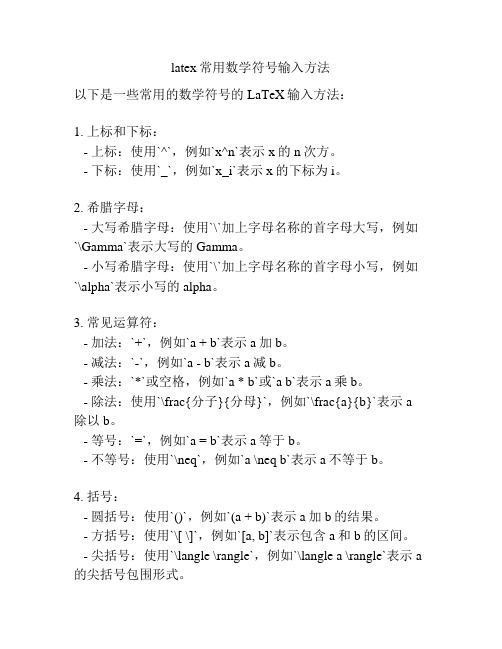
latex常用数学符号输入方法以下是一些常用的数学符号的LaTeX输入方法:1. 上标和下标:- 上标:使用`^`,例如`x^n`表示x的n次方。
- 下标:使用`_`,例如`x_i`表示x的下标为i。
2. 希腊字母:- 大写希腊字母:使用`\`加上字母名称的首字母大写,例如`\Gamma`表示大写的Gamma。
- 小写希腊字母:使用`\`加上字母名称的首字母小写,例如`\alpha`表示小写的alpha。
3. 常见运算符:- 加法:`+`,例如`a + b`表示a加b。
- 减法:`-`,例如`a - b`表示a减b。
- 乘法:`*`或空格,例如`a * b`或`a b`表示a乘b。
- 除法:使用`\frac{分子}{分母}`,例如`\frac{a}{b}`表示a 除以b。
- 等号:`=`,例如`a = b`表示a等于b。
- 不等号:使用`\neq`,例如`a \neq b`表示a不等于b。
4. 括号:- 圆括号:使用`()`,例如`(a + b)`表示a加b的结果。
- 方括号:使用`\[ \]`,例如`[a, b]`表示包含a和b的区间。
- 尖括号:使用`\langle \rangle`,例如`\langle a \rangle`表示a 的尖括号包围形式。
5. 上、下划线:- 使用`\overline{内容}`,例如`\overline{a}`表示a的上划线形式。
- 使用`\underline{内容}`,例如`\underline{a}`表示a的下划线形式。
6. 求和、积分符号:- 求和符号:使用`\sum`,例如`\sum_{i=1}^{n} a_i`表示a的求和。
- 积分符号:使用`\int`,例如`\int_{a}^{b} f(x) dx`表示f(x)在区间[a, b]上的积分。
这里只是列举了一些常用的数学符号的LaTeX输入方法,LaTeX还有很多其他符号的输入方式,可以根据具体需要在LaTeX符号表中查找相关的输入格式。

特殊符号如何打?在我们日常的电脑和手机使用中,常常会遇到需要输入特殊符号的情况。
这些特殊符号可能是数学符号、标点符号、表情符号等等。
但你是否曾经为不知道如何输入它们而感到烦恼?别担心,接下来我将为大家详细介绍在不同设备和软件中输入特殊符号的方法。
首先,我们来看看在 Windows 操作系统中的输入方法。
在 Windows 系统中,最常用的方法是通过键盘上的组合键。
比如,要输入欧元符号“€”,可以按住“Alt”键,然后在数字小键盘上依次输入“0128”,松开“Alt”键即可。
对于常见的版权符号“©”,则是按住“Alt”键,输入“0169”。
再比如,要输入注册商标符号“®”,对应的组合键是“Alt +0174”。
另外,Windows 系统还自带了字符映射表。
你可以通过在“开始”菜单中搜索“字符映射表”来打开它。
在字符映射表中,你可以找到各种各样的特殊符号,选择你想要的符号后,点击“选择”按钮,然后再点击“复制”,就可以将其粘贴到你需要的地方。
接下来,我们说一说在 Mac 操作系统中的输入方法。
在 Mac 系统中,也有类似的组合键输入方式。
例如,要输入“Option +2”可以得到欧元符号“€”。
对于版权符号“©”,可以输入“Option +G”。
注册商标符号“®”则是“Option +R”。
同时,Mac 系统还有一个很方便的“表情与符号”面板。
你只需要按下“Control + Command +空格”组合键,就可以打开这个面板,然后在其中搜索并选择你需要的特殊符号。
除了电脑操作系统,我们在手机上也经常需要输入特殊符号。
对于安卓手机,不同的输入法可能会有一些差异。
但一般来说,在输入法的符号界面中,都会有各种分类的特殊符号,如标点、数学、表情等等。
你可以通过切换不同的分类来找到你需要的符号。
而在苹果手机上,你可以长按某些字母或数字,会弹出相关的特殊字符选项。
比如,长按字母“e”,可能会出现“锓蔓ê”等选项。

常用数学符号的输入与一些约定1、几何符号2、代数符号3、运算符号4、集合符号5、特殊符号特殊符号∑ π(圆周率)@#☆★○●◎◇◆□■▓⊿※¥Γ Δ Θ Λ Ξ Ο Π Σ Φ Χ Ψ Ω ∏6、推理符号← ↑ → ↓ ↖↗↘↙∴∵∶∷ÞÛÜ7、标点符号` ˉ ˇ ¨ 、· `'8、其他& ; § ℃№ $£¥‰ ℉♂♀9、序号10、拉丁字母分数:12 13 23 14 34 15 25 35 45 22 32 33236+22 6-22根式:2 3 5 32 43幂(指数)(上标)快捷键a 2 a 3 a 4 ax 2+bx +c混合:a 12a 2a 32对数(下标)快捷键log 23 y =log 2x y =log 2xlog 123 y =log 12x y =log 22xy =log 2(x +1) y =log 2x +1 y =log 2ax 2+bx -cy =log 2x +1x -126π3 π3{x | x =-π3+2k π,k ∈R } [-π2+2k π , π2+2k π](k ∈Z )tan α=sin αcos α 1+2sin αcos αsin 2α-cos 2α向量符号→OB ,→OC ,→OA→AB +→AD→a ,→b ,→0排列组合符号A m n C mnA 24 C 24 椭圆、双曲线方程x 216+y 29=1 x 236+y 249=1 x 29-y 24=1 y 216-x 29=1.行列式和矩阵符号⎪⎪⎪⎪⎪⎪⎪⎪a 11a 12a 13a 21a 22a 23a 31a 32a 33⎪⎪⎪⎪⎪⎪⎪⎪2-101x-23-12⎪⎪⎪⎪1tan α tan α1⎝⎛⎭⎫324102 ⎝ ⎛⎭⎪⎪⎫-6-20-1-5-6-4-5-4 ⎝ ⎛⎭⎪⎪⎫13126271-5-43428-2-1-241-7线性方程组⎩⎨⎧4x +5y =03x -7y =0⎩⎪⎨⎪⎧a +b +c =0a -b -2c =02a -b +kc =0 ⎩⎪⎨⎪⎧a +3b -7c -8d =0 a +4b +3c +2d =03a -7b -2c -3d =02a +3b +4c +d =0⎩⎨⎧x 1+2x 2-3x 3=42x 1+3x 2-5x 3=74x 1+3x 2-9x 3=9⎝ ⎛⎭⎪⎫3x +1⎣⎢⎡⎦⎥⎤13,+∞ ⎝ ⎛⎭⎪⎫13,+∞ 4RateX +8RateX = 12RateX10∑i =15a i⎠⎛15f (x )⎠⎛15f (x )⎠⎜⎜⎛2001002x5dx A BAC z s上标字符下标字符˙1,˙2,˙3,˙4,˙5,˙6,˙7,˙8,˙9, ˙3˙7,˙37˙6Γ Δ Θ Λ Ξ Ο Π Σ Φ Χ Ψ Ωα β γ δ ε ζ η θ ι κ λ μ ν ξ ο π ρ σ τ υ φ χ ψ ω ∈ ∏ ∑ ∕ √ ∝ ∞ ∟ ∠ ∣ ∥ ∧ ∨ ∩ ∪ ∫ ∮ ∴ ∵ ∶ ∷ ∽ ≈ ≌ ≒ ≠ ≡ ≤ ≥ ≦ ≧ ≮ ≯ ⊕ ⊙ ⊥ ⊿ ⌒指数0123:º¹²³ 〃 ¼ ½ ¾ 符号 意义 ∞ 无穷大 PI 圆周率 |x| 函数的绝对值 ∪ 集合并 ∩ 集合交 ≥ 大于等于 ≤ 小于等于 ≡ 恒等于或同余 ln(x) 以e 为底的对数 lg(x) 以10为底的对数 floor(x) 上取整函数 ceil(x) 下取整函数 x mod y 求余数 {x} 小数部分 x - floor(x) ∫f(x)δx 不定积分 ∫[a:b]f(x)δx a 到b 的定积分∑[1≤k≤n]f(k)对n进行求和,可以拓广至很多情况,如:∑[n is prime][n < 10]f(n) ∑∑[1≤i≤j≤n]n^2 lim f(x) (x->?)求极限C(n:m)组合数,n中取m P(n:m)排列数m|n m整除n (m,n)=1 m与n互质a ∈ A a属于集合A Card(A)集合A中的元素个数|a| ⊥ ∽ △ ∠ ∩ ∪ ≠ ∵ ∴ ≡ ± ≥ ≤ ∈ ← ↑ → ↓ ↖ ↗ ↘ ↙∥ ∧ ∨ ¼ ½ ¾§ ①②③④⑤⑥⑦⑧⑨⑩ α β γ δ ε ζ η θ ι κ λ μ ν ξ ο π ρ σ τ υ φ χ ψ ω ⅰ ⅱ ⅲ ⅳ ⅴ ⅵ ⅶ ⅷ ⅸ ⅹ∈∏∑∕√∝∞∟∠∣∥∧∨∩∪∫∮∴∵∶∷∽≈≌≒≠≡≤≥≦≧≮≯⊕⊙⊥⊿⌒ 为了方便,也做些约定! x的平方,可以打成x^2 (其它的以此类推) x+1的开方,可以打成√(x+1),记住加括号; x分之一,可以输入1/x;如果是x+1分之一,请输入1/(x+1),分子、分母请加括号 <> 或 >< 表示不等于例:a<>b 即 a不等于b; <= 表示小于等于(不大于)例:a<=b 即 a不大于b; >= 表示大于等于(不小于)例:a>=b 即 a不小于b;^ 表示乘方例:a^b 即a的b次方 , 也可用于开根号,例: a^(1/2) 表示a的平方根 * 表示乘…… / 表示浮点除例:3/2=1.5 \ 表示整除例:3\2=1……1()广义括号,允许多重嵌套,无大、中、小之分,优先级最高。

Word文档中的公式和数学符号输入技巧在Word文档中插入公式和数学符号是需要一定技巧的。
本文将为您介绍一些实用的技巧和方法,帮助您在Word文档中准确、方便地输入公式和数学符号。
一、插入数学符号在Word文档中插入数学符号可以通过以下方法实现:1. 使用Word内置的数学符号库在Word中,可以通过“插入”菜单中的“符号”选项来插入数学符号。
点击“符号”后,选择“更多符号”,然后选择“数学运算符”或者“数学运算符扩展-A”等选项,即可找到各类数学符号并插入到文档中。
2. 使用快捷键输入数学符号Word提供了一些常用数学符号的快捷键,如插入平方根符号√可以使用Ctrl+Shift+Q快捷键;插入分数符号½可以使用Ctrl+Shift+H快捷键。
您可以在Word的帮助文档中查找更多数学符号的快捷键。
3. 使用插入公式编辑器Word中的插入公式编辑器可以帮助您更方便地输入复杂的数学公式。
在插入菜单中选择“对象”,然后选择“Microsoft公式编辑器”,即可打开公式编辑器窗口。
二、使用公式编辑器输入数学公式在Word文档中输入数学公式可以使用公式编辑器,下面介绍一些常用的公式编辑器功能:1. 插入上下标在公式编辑器中,可以使用“上标”和“下标”按钮来插入相应的符号。
也可以使用Ctrl+Shift+=快捷键来插入上标。
2. 插入分数和根号公式编辑器提供了快捷按钮,方便插入分数和根号。
您可以使用“分数”按钮来插入一个分数,使用“平方根”按钮来插入根号符号。
3. 插入常用数学符号公式编辑器中提供了常用的数学符号,如Σ、α、β等。
您可以使用“符号”按钮,在弹出的符号库中选择所需的符号。
4. 使用公式结构模板公式编辑器提供了一些结构模板,可以帮助您更快速地输入复杂的数学公式。
在公式编辑器中选择“结构”,然后选择所需的结构模板即可。
三、注意事项在使用Word插入公式和数学符号时,还需要注意以下几点:1. 字体和字号输入公式和数学符号时,要注意选择合适的字体和字号,以保证公式的清晰可读。

数学符号怎么打出来数学符号是数学领域中用来表示运算、关系、函数等概念的一种特殊符号。
在日常生活和学习中,我们也经常会用到各种不同的数学符号。
本文将介绍一些常用的数学符号及其输入方法,以帮助大家更加方便地使用数学符号。
一、基本符号1. “+” 符号表示加法,可以直接在键盘上输入。
2. “-” 符号表示减法,也可以直接在键盘上输入。
3. “×” 符号表示乘法,可使用“*”输入。
4. “÷” 符号表示除法,可使用“/”输入。
二、括号符号1. “( )” 括号用来表示优先级,可以使用键盘上的“(”和“)”输入。
2. “[ ]” 方括号用来表示数组,可以使用键盘上的“[”和“]”输入。
3. “{ }” 花括号用来表示集合,可以使用键盘上的“{”和“}”输入。
三、关系符号1. “=” 符号表示相等关系,在键盘上输入“=”即可。
2. “≠” 符号表示不等关系,可以在键盘上先输入“!”,再输入“=”。
3. “>” 符号表示大于关系,可以直接在键盘上输入“>”。
4. “<” 符号表示小于关系,也可以直接在键盘上输入“<”。
5. “≥” 符号表示大于等于关系,可以在键盘上先输入“>”,再输入“=”。
6. “≤” 符号表示小于等于关系,可以在键盘上先输入“<”,再输入“=”。
四、运算符号1. “∑” 符号表示求和,在键盘上输入“\sum”。
2. “∏” 符号表示求积,在键盘上输入“\prod”。
3. “∫” 符号表示积分,在键盘上输入“\int”。
4. “√” 符号表示平方根,在键盘上输入“\sqrt”。
5. “^” 符号表示上标,在键盘上输入“^”。
6. “_” 符号表示下标,在键盘上输入“_”。
五、集合符号1. “∈” 符号表示属于关系,在键盘上输入“\in”。
2. “∉” 符号表示不属于关系,在键盘上输入“\notin”。
3. “∪” 符号表示并集,在键盘上输入“\cup”。

电脑打出各种符号的方法想在电脑上打出各种符号呀,那方法可不少呢。
如果是普通的标点符号,像逗号、句号这些,在键盘上直接就能找到,这多简单呀,就像打开自家房门一样容易。
直接按对应的键就行啦。
要是想打出一些特殊符号呢,比如@这个符号,在大多数键盘上,按住Shift 键再按数字2键就能出来,这就像组合魔法咒语一样神奇。
还有像&这个符号,有的键盘上也得用Shift加上对应的数字键才能打出来。
对于一些更复杂的符号,像数学符号中的根号√,在一些办公软件里,比如Word,可以通过插入符号的功能来找到。
找到插入菜单,然后点符号选项,在里面慢慢找根号这个符号,这就像在一个装满宝贝的盒子里找特定的宝贝一样,要有耐心。
在这个过程中,安全性好像不是个大问题,毕竟只是打符号嘛。
但要是不小心按错键,可能会打出错误的符号,这就像走路不小心走错路一样,有点懊恼。
稳定性方面呢,只要电脑系统正常,键盘没坏,那打符号就像火车在轨道上行驶一样稳稳当当的。
电脑打出各种符号有很多应用场景。
在写邮件的时候,各种标点符号能让邮件表达的意思更清晰准确,就像给语言加上了精确的路标一样。
要是做数学作业或者写论文涉及到公式,那些特殊的数学符号就必须得打出来呀,这时候能打出符号就像拥有了一把打开知识大门的钥匙。
它的优势就是方便快捷,不用到处去找符号的手写版或者别的替代方法,多省心呀。
我有个同学,他在做一个关于数学建模的项目报告。
里面有好多复杂的数学公式,需要用到各种符号。
他很熟练地在电脑上打出那些符号,像希腊字母α、β之类的。
他的报告因为符号准确完整,看起来特别专业,就像一个精心打扮的模特在舞台上一样耀眼。
我觉得掌握电脑打出各种符号的方法很重要,大家都应该学会,这样在需要的时候就能轻松搞定符号输入啦。

特殊符号如何打?在我们日常使用电脑、手机等设备进行文字输入的时候,常常会遇到需要输入特殊符号的情况。
这些特殊符号可能是数学符号、标点符号、表情符号等等。
那么,到底应该如何打出这些特殊符号呢?接下来,就让我们一起来探索一下。
首先,我们来说说在电脑上输入特殊符号的方法。
最常见的方式就是使用键盘上的一些组合键。
比如,要输入常见的标点符号,像逗号“,”、句号“。
”、问号“?”等,直接按下对应的按键即可。
但对于一些不常见的标点符号,如破折号“——”,可以通过同时按下“Shift”和“”键来实现。
在输入数学符号方面,如果要输入加号“+”、减号“”、乘号“×”、除号“÷”等,也都有对应的按键。
而对于更复杂的数学符号,比如平方根“√”、圆周率“π”等,则可以通过输入法的软键盘来输入。
以搜狗输入法为例,在输入法的状态栏上点击右键,选择“软键盘”,然后再选择“数学符号”,就会弹出一个包含各种数学符号的软键盘,用鼠标点击相应的符号即可输入。
另外,电脑系统本身也提供了一些特殊符号的输入方法。
在Windows 系统中,打开“字符映射表”工具,可以找到大量的特殊符号。
在“开始”菜单中搜索“字符映射表”,打开后选择需要的符号,然后点击“复制”,再粘贴到需要输入的地方即可。
接下来,我们再看看在手机上如何输入特殊符号。
对于智能手机,通常在输入法的界面上会有一个“符”字的按钮,点击它就会出现各种类型的特殊符号,包括标点、数字、数学、单位等等。
不同的输入法可能在符号的分类和排列上会有所不同,但大致的操作方式是相似的。
在一些手机的自带输入法中,还支持通过手写输入来获取特殊符号。
比如,想要输入一个五角星“★”,直接在手写区域写出这个图形,输入法就会识别并给出相应的符号选项。
此外,在一些特定的应用场景中,比如在社交媒体、聊天软件中,还会有一些内置的表情符号可供选择。
这些表情符号丰富多样,能够更生动地表达我们的情感和想法。

一些特殊符号的输入法说明:符号前面的符号表示是将要输入的符号;Alt 0153表示在键盘上按Alt键的同时输入数字0153(提示:数字用小键盘输入更方便),放开Alt键,即可。
————————商业符号? 商标表明创始人或发明人拥有此专利。
输入办法:Alt 0153注册商标表明创始人或发明人对此商标已在(所在国)商标专利局进行了注册输入输入办法:Alt 0174? 版权表明创始人或发明人拥有版权输入办法:Alt 0169————————金融符号$ 元美国和其他一些国家的货币单位输入办法:Shift 4 (或Alt 036)? 弗罗林荷兰盾货币单位输入办法:Alt 0131¢分货币单位分输入办法:Alt 0162£镑英国和其他一些国家的货币单位输入办法:Alt 0163¥元中国、日本等国的货币单位输入办法:Alt 0165————————数学符号E° 度角度的表示符号(字母E是为了衬托角度符号的正确位置)输入办法:Alt 0176÷ 除除法运算符号输入办法:Alt 0247× 乘乘法运算符号输入办法:Alt 0215± 加减号表示加或减输入办法:Alt 177? 四分之一分数符号输入办法:Alt 0188? 二分之一分数符号输入办法:Alt 0189? 四分之三分数符号输入办法:Alt 0190? 否表示否定输入办法:Alt 0172% 百分号输入办法:Shift 5‰ 千分号输入办法:Alt 0137————————杂项符号· 粗圆点用于引起读者对段落的注意输入办法:Alt 0149·中圆点用于分开两个项目输入办法:Alt 0183————————标点符号… 省略号表示省略一个或一串的标记输入办法:Alt 0133—长破折号用于句子中表示思想或重点的转折输入办法:Alt 0151–短破折号用于连接持续的数字,有些情况下可作为连字号输入办法:Alt 0150————————说明符号? 单剑号用于表示死亡日期或参见注脚输入办法:Alt 0134? 双剑号用于表示参见注脚输入办法:Alt 0135? Pilcrow 表示段落停顿、分隔输入办法:Alt 0182§ 段落符表示段落的开始或参见注脚输入办法:Alt 0167————————度量符号μ 微号微米或毫克等的缩写符号输入办法:Alt 0181# 磅号在数字之后,表示重量磅数的计量符号输入办法:Shift 3————————。

1.数学上下标:下标:选定你要作为下标的字,然后在英文状态下按住Ctrl,再按一下BASKSPACE旁的+/=的键。
上标:选定你要作为上标的字,在按Ctrl的同时也按住Shift,再按一下BASKSPACE旁的+/=的键。
2.插入——对象——新建——Microsoft 公式3.03. A={x|x≤2}、B={x|x≥a},< >A∩B={2}t>0 n∈N n≥2.f(x) f-1(x) x2√3 y=a x2+bx+c (a≠0) θ1、θ2,60° Asin(ωx+φ)+P π1、几何符号⊥∥∠⌒⊙≡≌△° |a| ⊥∽∠∟ ‖|| …ω ⑴⑵⑶【】αβγ2、代数符号»∞∧∨~∫≤≥1/16≈∞∶〔〕〈〉《》「」『』】【〖3、运算符号×÷√±≠≡≮ ≯4、集合符号A∪∩B∈ΦØ¢φ5、特殊符号∑π(圆周率)@#☆★○●◎◇◆□■▓⊿※¥ΓΔΘΛΞΟΠΣΦΧφΩ ∏6、推理符号←↑→↓↖↗↘↙ ∴ ∵ ∶∷ÞÛÜ7、标点符号` ˉ ˇ ¨ 、· `'8、数码符号ⅠⅡⅢⅣⅤⅥⅦⅧⅨⅩⅪⅫⅰⅱⅲⅳⅴⅵⅶⅷⅸⅹ9、其他& ; §℃№$£¥‰℉♂♀①②③④⑤⑥⑦⑧⑨⑩⑴⑵⑶⑷⑸⑹ΓΔΘΛΞΟΠΣΦΧΨΩαβγδεζηθικλμνξοπρστυφχψω∈∏∑∕√∝∞∟∠∣∥∧∨∩∪∫∮∴∵∶ ∷∽≈≌≒≠≡≤≥≦≧≮≯⊕⊙⊥⊿⌒指数0123:º¹²³〃¼½¾符号意义∞无穷大π圆周率|x| 函数的绝对值∪集合并∩集合交≥大于等于≤小于等于≡恒等于或同余ln(x) 以e为底的对数lg(x) 以10为底的对数floor(x) 上取整函数ceil(x) 下取整函数x mod y 求余数{x} 小数部分 x - floor(x)∫f(x)δx不定积分∫[a:b]f(x)δx a到b的定积分∑[1≤k≤n]f(k)对n进行求和,可以拓广至很多情况,如:∑[n is prime][n <10]f(n)∑∑[1≤i≤j≤n]n^2lim f(x) (x→∞)求极限C(n:m) 组合数,n中取mP(n:m) 排列数m|n m整除n(m,n)=1 m与n互质a ∈ A a属于集合ACard(A) 集合A中的元素个数∀∃3.。

特殊数字符号大全0到10,特殊小数字符号大全二特殊符号的输入方法对于这些特殊数字字符,在输入时往往需要用到一些特别的方法。
例如在windows系统中,我们可以通过按下alt键并输入数字所对应的ascii码来输入特殊数字字符。
例如,²的ascii码为178,因此我们可以按下alt键,然后输入178来输入²字符。
在mac系统中,我们可以通过按下option键并输入数字所对应的unicode码来输入特殊数字字符。
小殊数字字符也经常被使用。
例如在数学中,我们可以用⅛表示1/8,⅓表示1/3,在编程中也可以用⅔表示2/3,¾表示3/4,⅕表示1/5等等,这些特殊字符大大提高了我们的编写效率。
特殊符号的输入方法对于这些特殊数字字符,在输入时往往需要用到一些特别的方法。
例如在windows系统中,我们可以通过按下alt键并输入数字所对应的ascii码来输入特殊数字字符。
例如,²的ascii码为178,因此我们可以按下alt键,然后输入178来输入²字符。
在mac系统中,我们可以通过按下option键并输入数字所对应的unicode码来输入特殊数字字符。
特殊符号的输入方法对于这些特殊数字字符,在输入时往往需要用到一些特别的方法。
例如在windows系统中,我们可以通过按下alt键并输入数字所对应的ascii码来输入特殊数字字符。
例如,²的ascii码为178,因此我们可以按下alt键,然后输入178来输入²字符。
在mac系统中,我们可以通过按下option键并输入数字所对应的unicode码来输入特殊数字字符。
常用数学符号的输入(解决你输入数学符号的难题)
1、几何符号
ⅷ ⅶ ↋ ↆ ↄ △ © |a| ↂ ⅶ ↛ ‖ |
2、代数符号
» ⅴ ⅸ ⅹ ~ⅼ ↇ ↈ Ↄ ⅵ ↀ〔〕〈〉《》「」『』】【〖
3、运算符号
¬ ÷ ⅳ ª ↅ ↆ ↉ ↊
4、集合符号
ⅻ ⅺ ⅰ Φ Ø ¢
5、特殊符号
ⅲ π(圆周率)@#◌○◈◊◉◇◆□■▓↠※
¥ΓΔΘΛΞΟΠΣΦΧΨΩ ⅱ
6、推理符号
Ⅼ Ⅽ Ⅾ Ⅿ ↖ ↗ ↘ ↙ ⅾ ⅿ ↀ ↁ Þ Û Ü
7、标点符号 ` ˉ ˇ ¨ 、« `'
8、其他
& ; § ℃ № $£¥‰ ℉ ◎ ◍
← ↑ → ↓ ↔ ↕ ↖ ↗
ΓΔΘΛΞΟΠΣΦΧΨΩ
αβγδεδεζηθικλμνπξζηυθ
χψω
Ⅰ Ⅱ Ⅲ Ⅳ Ⅴ Ⅵ Ⅶ Ⅷ Ⅸ Ⅹ Ⅺ Ⅻ
ⅰ ⅱ ⅲ ⅳ ⅴ ⅵ ⅶ ⅷ ⅸ ⅹ
ⅰ ⅱ ⅲ ↚ ⅳ ⅴ ⅵ ↛ ⅶ ↜ ⅷ ⅸ ⅹ ⅺ ⅻ ⅼ ⅽ
ⅾ ⅿ ↀ ↁ ↂ Ↄ ↄ ↝ ↅ ↆ ↇ ↈ ↞ ↟ ↉ ↊
⊕ ↋ ↠
指数0123:º¹²³ 〃¼ ½ ¾
符号意义ⅵ无穷大 PI 圆周率 |x| 函数的绝对值ⅻ集合并ⅺ集合交ↈ大于等于ↇ小于等于ↆ恒等于或同余 ln(x) 以e为底的对数 lg(x) 以10为底的对数 floor(x) 上取整函数 ceil(x) 下取整函数 x mod y 求余数 {x} 小数部分 x - floor(x) ⅼf(x)δx 不定积分ⅼ[a:b]f(x)δx a到b的定积分
ⅲ[1ↇkↇn]f(k)对n进行求和,可以拓广至很多情况,如:ⅲ[n is
prime][n < 10]f(n)
ⅲⅲ[1ↇiↇjↇn]n^2 lim f(x) (x->?) 求极限 C(n:m) 组合数,n 中取m P(n:m) 排列数 m|n m整除n (m,n)=1 m与n互质 a ⅰ A a 属于集合A Card(A) 集合A中的元素个数
|a| ↂ △ ⅶ ⅺ ⅻ ↅ ⅿ ⅾ ↆ ª ↈ ↇ ⅰ Ⅼ Ⅽ Ⅾ Ⅿ ↖ ↗ ↘ ↙ ⅷ
ⅸ ⅹ¼ ½ ¾§
←↑→↓↔↕↖↗
αβγδεδεζηθικλμνπξζηυθχψω
ⅰ ⅱ ⅲⅳ ⅴ ⅵ ⅶ ⅷ ⅸ ⅹ。